Acer ASPIRE XC100, ASPIRE 5600U, ASPIRE XC600, ASPIRE X3-100, ASPIRE ZS600G User Manual [zh]
...Page 1
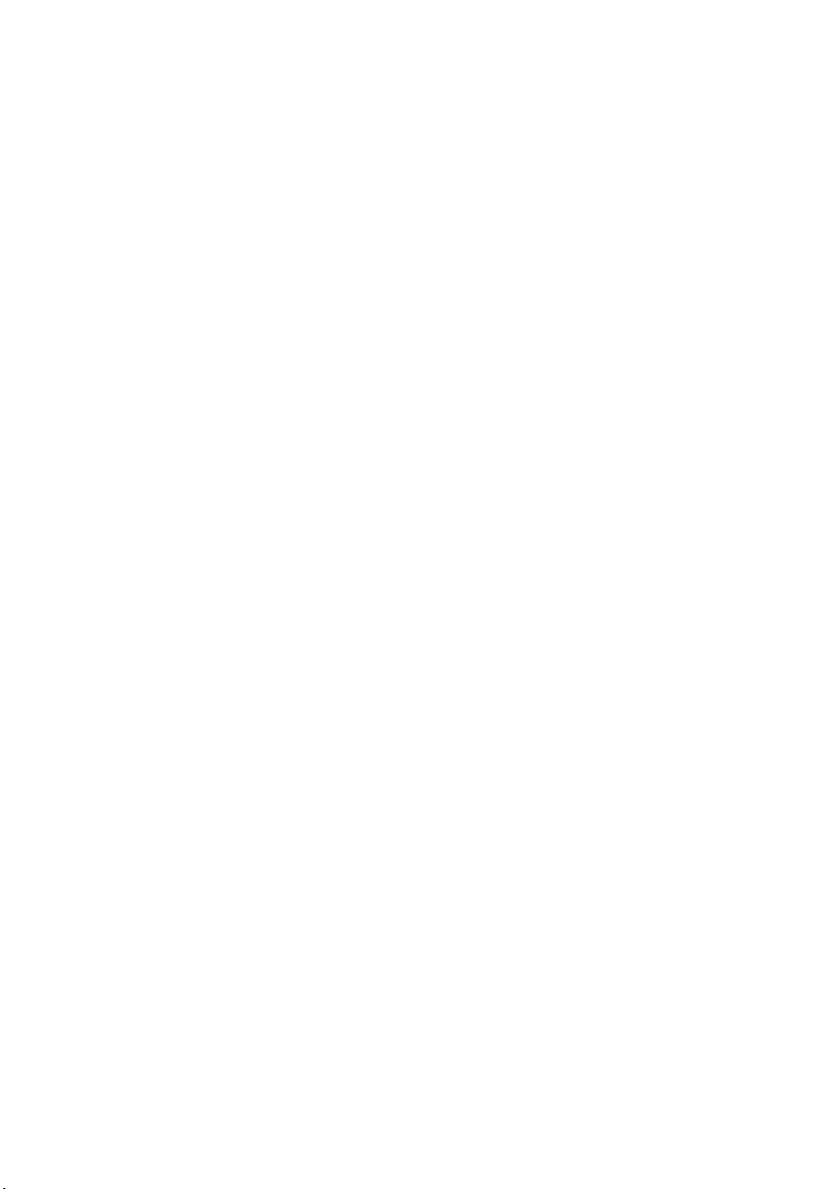
AcerSystem
使用指南
AS001
Page 2
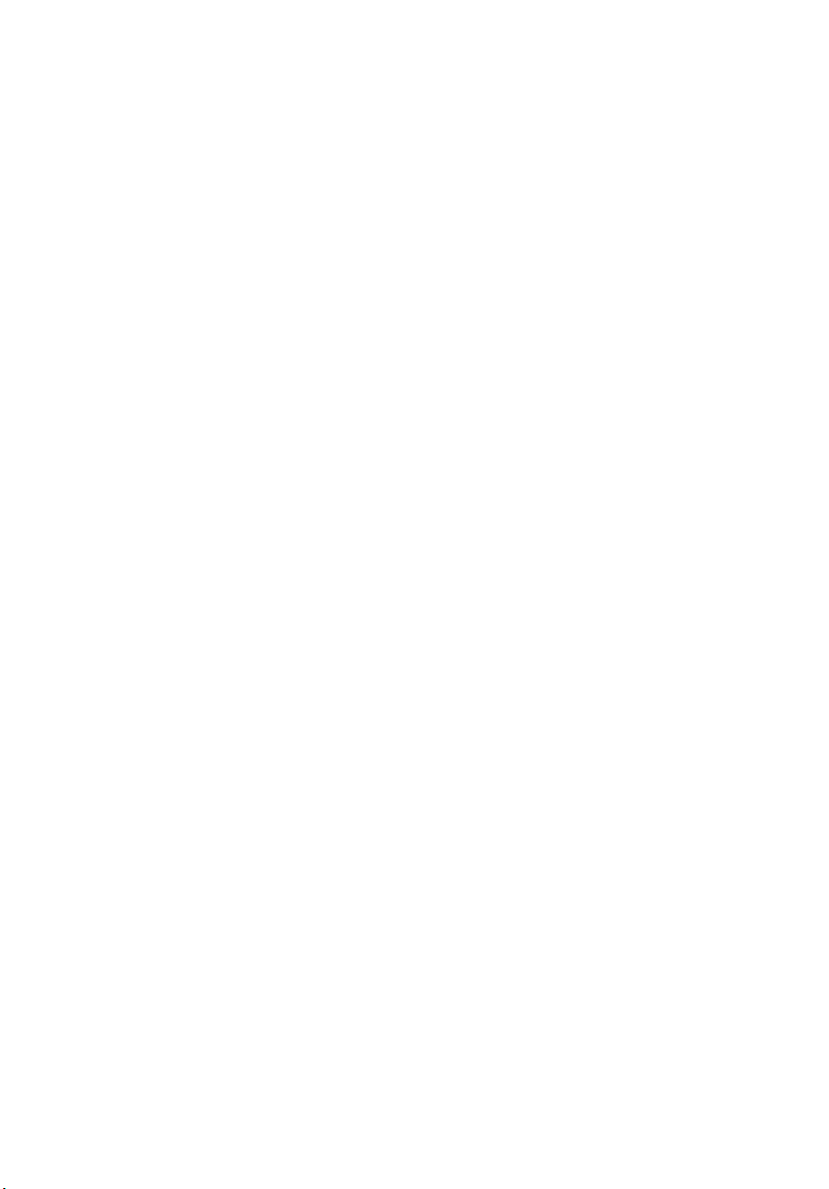
著作權 © 2012
版權所有
AcerSystem 使用指南
Acer 宏碁歡迎您點進 http://registration.acer.com 來看看加入宏碁會員的優惠好康 !!
Page 3
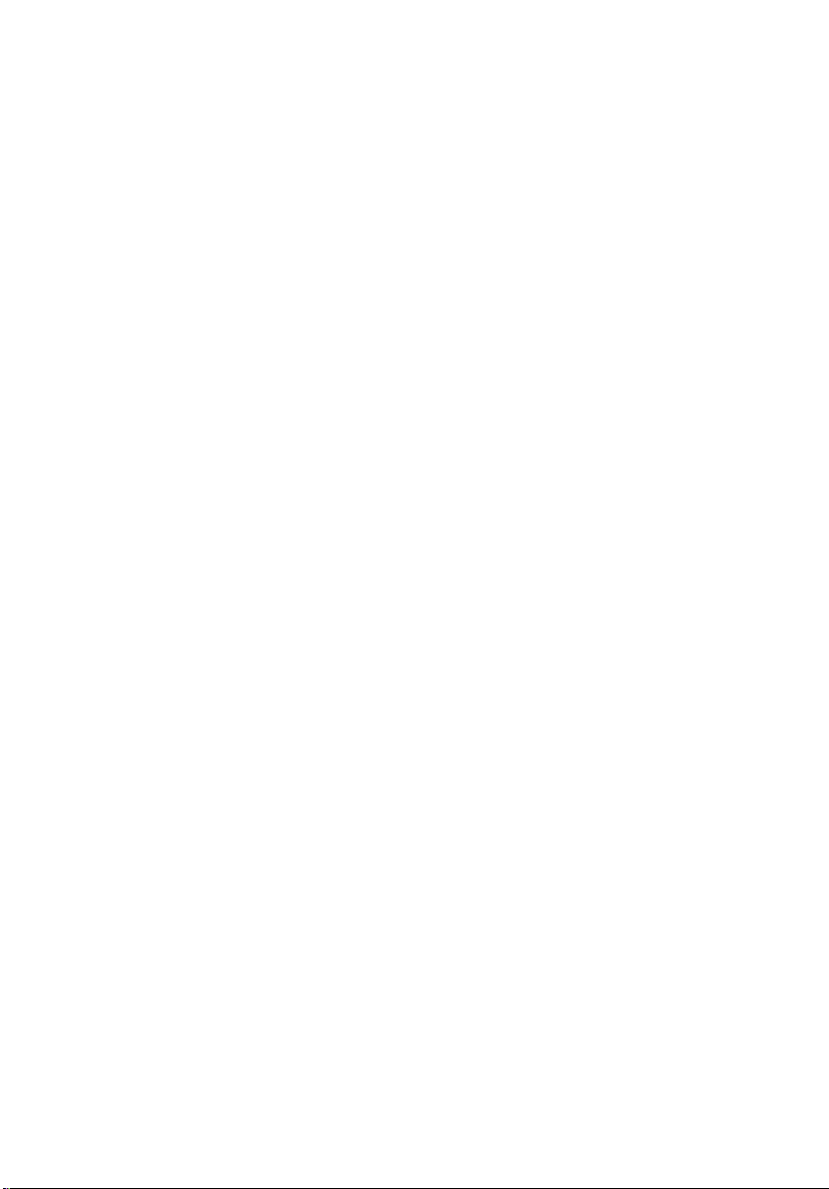
安全與舒適性的相關資訊
重要安全指示
請仔細閱讀本安全指示,並妥善保管本文件以便日後查詢使用。請務必遵守標示在本
產品上的所有警告與指示訊息。
在清潔前請先關閉本產品的電源
請先將本產品從牆上插座拔除後,再進行清理工作。請勿使用液狀或噴霧清潔劑,
使用微濕的布擦拭清潔本產品。
警告
• 勿靠近水邊使用本產品。
• 勿將本產品放置在不穩固的平台、支架或桌面上使用。本產品可能因掉落而導
致嚴重受損。
• 本產品的插槽和通風孔均做為通風之用,以確保本產品操作的可靠性,並預防
過熱,絕不可堵塞或蓋住這些通風孔。請勿將本產品放置在床上、沙發、地毯
等類似地點上,因為這樣可能會堵塞通風孔。除非有適當的通風,否則絕對不
要將本產品放在靠近電暖爐或暖氣機的地方,或是採用嵌入式的安裝方式。
• 請勿將任何物體從通風槽中插入產品中,因為可能會觸電或造成短路,並導致
火災或產生電擊。切勿潑灑任何液體到產品上。
• 請勿將本產品置於易震動的平面上,以避免內部零件的損壞並防止電池液的
漏出。
iii
電力使用
• 本產品僅可使用電源線標籤所規定的電壓。若不確定可供使用的電壓種類,
請洽詢經銷商或當地的電力公司。
• 請勿在電源線上面放置任何重物。請避免放置電源線在人會走過的地方。
• 若使用延長線來連接本產品時,請確認插在同一延長線的電器設備整體使用電
量不可超過延長線的電流負荷量。同時,請確定同一插座的整體耗電量也不可
超過保險絲的負荷量。
• 請勿插入太多裝置導致超過電源插座、延長線的電流負載量,整體的系統負載
不可以超過分支電路功率的 80%。如果使用的是延長線,則其負載量不應超過
延長線輸入功率的 80%。
• 電源線的設置與外型將會依地區而有所不同,在某些地區,這款產品搭配了具
有用於接地的三線式接地插頭,這種插頭僅適用於具有接地特性的電源插頭,
這是安全上的考量。請在插入 AC 電源轉接器插頭前,確認該插座已接地。請勿
將插頭插入一個非接地式的插座。如需詳細資訊,請與電氣技師洽詢。
Page 4
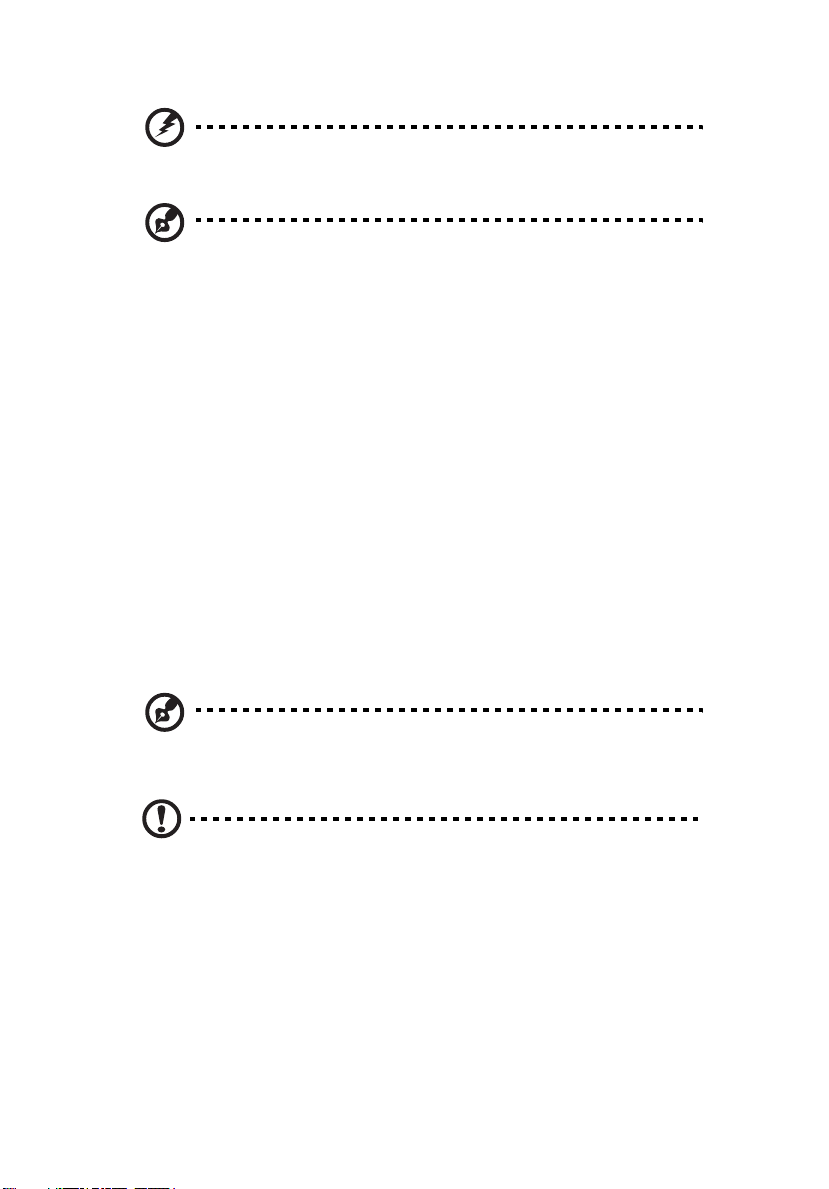
iv
警告!插頭的接地腳是一個安全防護功能。在使用電源插座時如果接
地不完全,可能會發生電擊並 / 或造成身體傷害。
備註:接地腳同時提供良好的保護,避免鄰近電子裝置對產品性能產
生干擾及製造噪音。
• 請僅使用本產品搭配的電源線組合,如果您需要更換電源線組合,請確定新的
電源線符合以下的要求:可分離式、UL 安全規定 /CSA 認證,VDE 認可或同等
認可,最大長度為 4.5 公尺 (15 呎 )。
產品維護
請勿自行維修本產品,因為打開或移除機殼時,會讓您曝露在危險的電壓或其他風險
之中。應由專業合格的維修人員進行維修工作。
當發生下列情形時,請拔掉本產品的電源插頭,並由專業人員進行維修:
• 當電源線或插頭損壞、切開或磨損時。
• 曾有液體潑灑在產品上。
• 產品曾遭雨淋或浸在水中。
• 產品曾經掉落,或機殼已經損壞。
• 產品的效能出現極大的改變,則表示產品需要維修。
• 在遵守操作指示之後產品還是不能正常運作。
備註:請遵照操作指示來進行調整控制,不當的控制調整會損壞產品,
使專業合格的維修人員花費更長的時間,才能讓產品恢復正常情形。
警告:如果電池未正確更換,將有爆炸的危險。只能更換相同品牌或
者製造廠商推薦相同類型的電池。使用過的電池要按照製造廠商的指
示加以處理。
Page 5
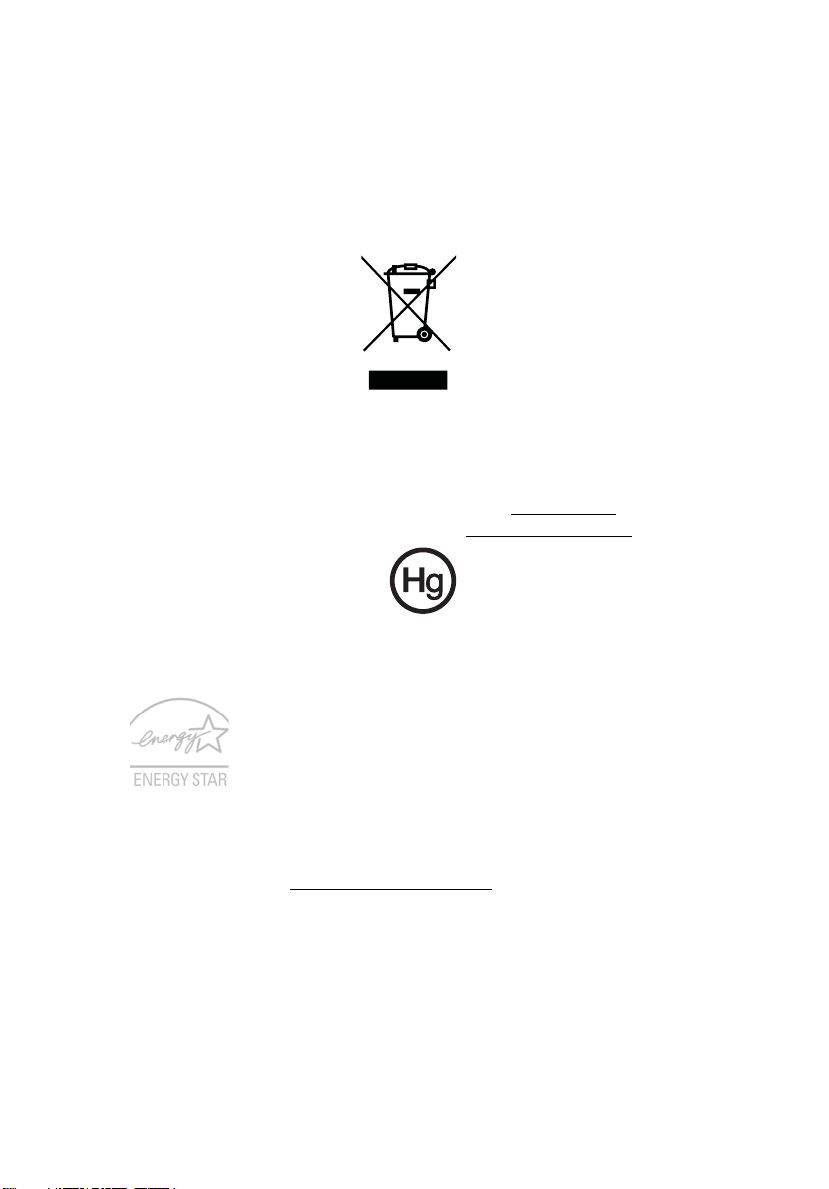
廢物處理指示
請勿在丟棄本電子設備時將其當作一般垃圾處理。為確保能將污染降至最低,且對全
球環境保護作出最大貢獻,請重複回收再利用。如果需要知道更多關於廢棄電子電機
設備指令 (Waste Electronics and Electrical Equipment,WEEE) 的資訊,請造訪
http://www.acer-group.com/public/Sustainability/sustainability01.htm
http://www.acer-group.com/public/Sustainability/sustainability04.htm
水銀處理建議事項
對於包含 LCD/CRT 螢幕或顯示器的投影機或電子產品:
本產品內所含的燈泡含有汞,須按當地、州立或聯邦的法律進行資源回收或處理。請
造訪電子工業協會 (Electronic Industries Alliance) 網站 www.eiae.org
資訊。要瞭解更多有關燈泡專門的資訊,請造訪 www.lamprecycle.org
以獲得更多的
網站。
v
ENERGY STAR ( 能源之星 )
宏碁的 ENERGY STAR ( 能源之星 ) 合格產品不止可以降低能源費用,
幫您節省開支,還能兼顧環保與效能。宏碁很榮幸為客戶提供貼有
ENERGY STAR ( 能源之星 ) 標章的產品。
何謂 ENERGY STAR ( 能源之星 )?
通過 ENERGY STAR ( 能源之星 ) 規範的產品不只低耗電,且必須符
合由美國環保署 (US Environmental Protection Agency,EPA) 所訂
定的嚴格能源規範,不能產生對溫室效應有害的氣體。宏碁一向致力於在全球各地提
供能夠協助客戶節省開支、節能省電且改善環境品質的產品和服務。透過更高的節能
效率,我們就能節省更多能源,也更能減少溫室氣體的排放並降低氣候變異的風險。
如需詳細資訊,請造訪 http://www.energystar.gov
宏碁的 ENERGY STAR ( 能源之星 ) 合格產品具備下列特點:
• 可產生更少的熱氣並減少散熱負荷,同時避免溫室效應。
• 顯示器和電腦可在閒置達 10 和 30 分鐘後分別自動進入 「顯示器睡眠」和
「電腦睡眠」模式。
• 按下鍵盤按鍵或移動滑鼠即可喚醒處於睡眠模式中的電腦。
• 「睡眠」模式下的電腦可節省 80% 以上的能源。
ENERGY STAR 和 ENERGY STAR 標章是經過註冊的美國標章。
。
Page 6
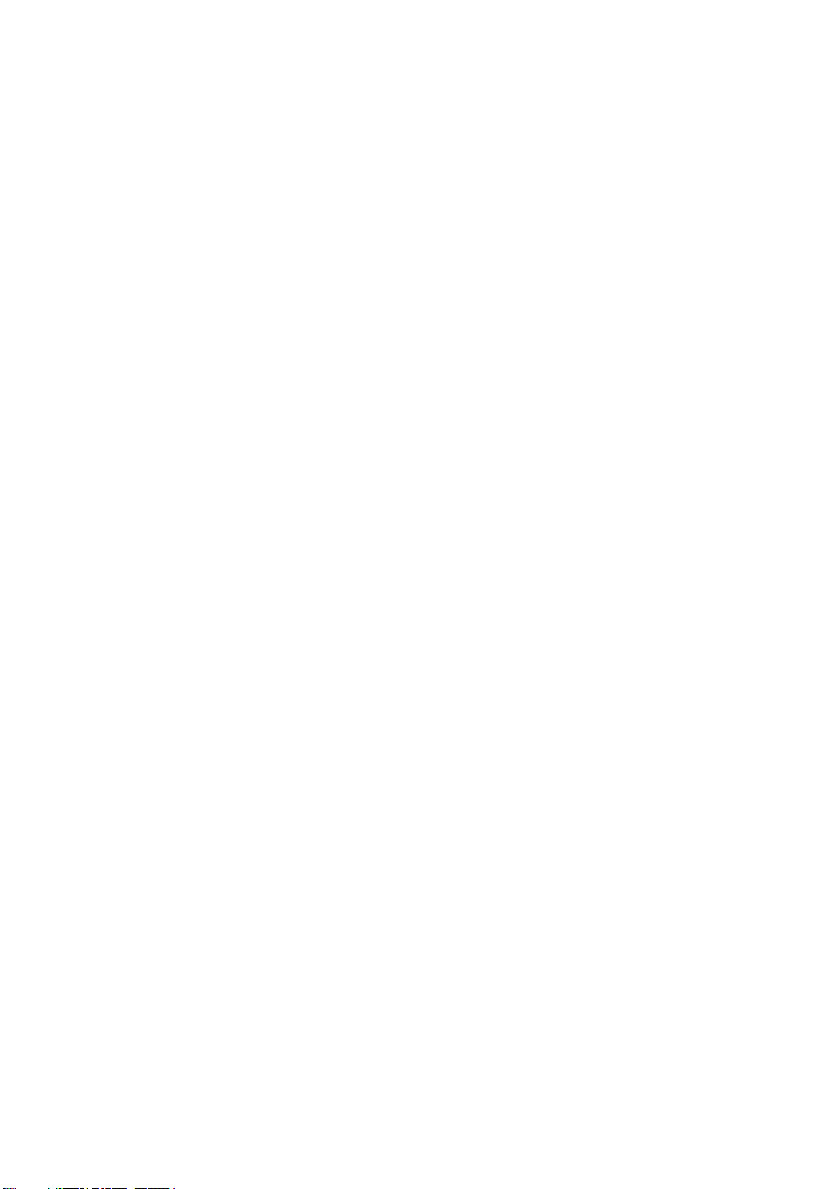
vi
使用舒適性的提示與資訊
因長時間的電腦使用,而產生的眼睛疲勞與頭痛,常引來使用者的抱怨。使用者也
可能因長期在電腦前工作,而有身體受傷的危險。長時間工作、不當姿勢、不良的
作業習慣、壓力、不舒適的工作環境、個人健康與其他要素,都會增加身體受傷的
發生機率。
不正確的電腦使用方式可能導致腕管症候群、肌腱炎、腱鞘炎或其他肌肉與骨骼的
不適。下列症狀可能出現在手掌、手腕、手臂、肩膀、頸部或背部:
• 麻木、灼熱或刺痛感。
• 疼痛、酸痛或發軟。
• 劇痛、腫脹或抽痛。
• 僵硬或緊繃。
• 冰冷或虛弱。
如果您有以上症狀或任何與電腦使用相關,循環或持續的不舒適感與疼痛,請立即洽
詢內科醫生,並通知您服務單位內的健康與安全管理部門。
以下所列為更正確舒適的電腦使用方式。
找出您的舒適姿勢
以調整螢幕的觀看角度、使用墊腳物或提高您座椅的高度,來取得最大的舒適度,找
出您的舒適姿勢。請注意以下提示﹔
• 平時注意不維持同一姿勢過久。
• 避免坐姿出現前傾與 / 或後仰的動作。
• 定時起來站立或走動,來舒緩您腿部肌肉所受的壓力。
• 短暫的休息可幫助您的頸部與肩膀放鬆。
• 避免您的肌肉緊繃或兩肩縮起。
• 依照您的舒適要求及正確的方法來安裝外部顯示器、鍵盤與滑鼠。
• 如果您觀看螢幕的時間比觀看文件的時間長,可考慮將顯示器放置於桌子中央
的地帶,來減少頸部的壓力。
保護您的視力
長時間的觀看、配戴不正確的眼鏡或隱形眼鏡、炫光、過度強烈的室內照明、失焦的
螢幕、過小的字體與低對比的顯示都可能照成您雙眼的疲勞。以下所列提供您有關減
少眼睛疲勞的建議。
Page 7
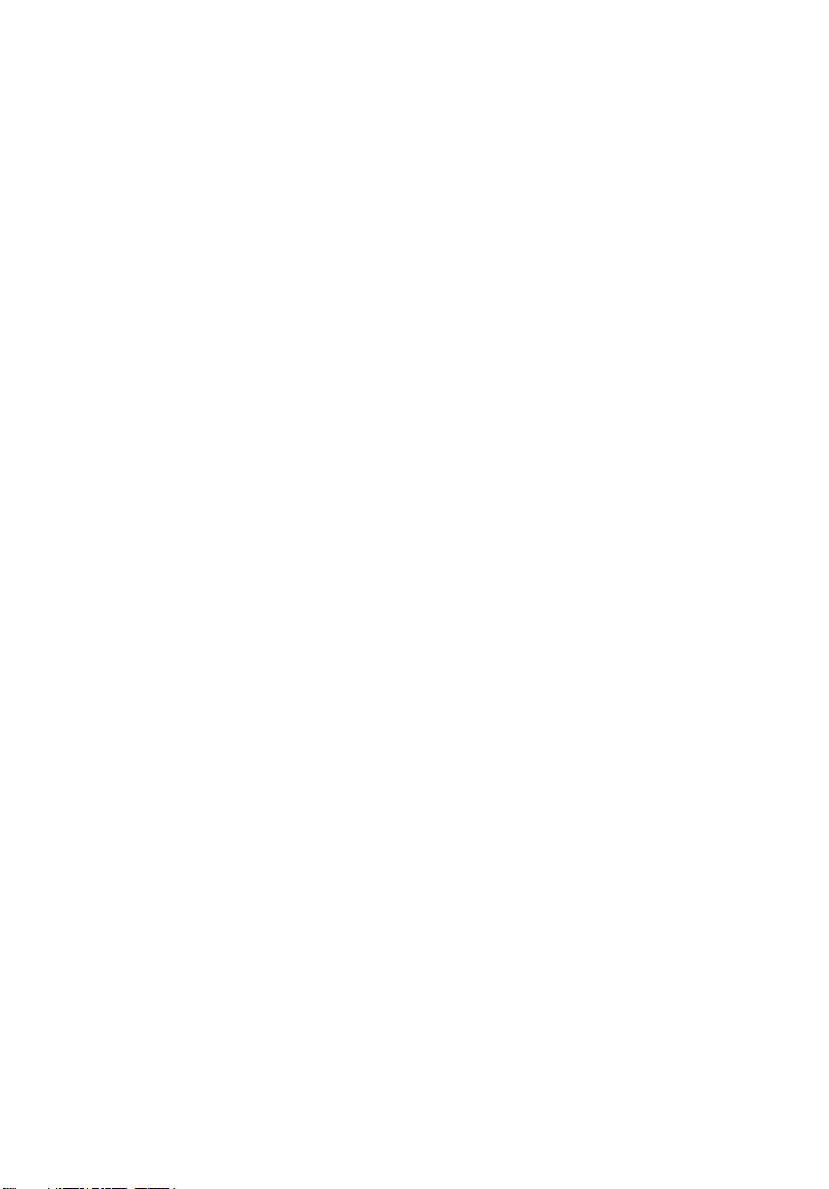
雙眼保養
• 時常讓您的雙眼休息。
• 將目光移開螢幕,並集中在遠處的一個點,可讓您的眼睛得到短暫的休息。
• 時常眨眼睛以避免眼睛乾澀。
顯示器
• 保持您顯示器的乾淨。
• 讓您的頭部保持在比顯示器上緣還要高的位置,讓您在觀看顯示器正中央的
時候,讓目光可以稍微向下的方式來對準。
• 藉顯示器的亮度與 / 或對比度的調整,讓文字與圖形的清晰度,達到舒適的
標準。
• 要消除炫光與反射:
• 將您的顯示器放置在相對於窗戶或光源側邊的方向。
• 使用窗簾、布幔或百葉窗,將室內照明減少。
• 使用工作燈。
• 改變顯示器的觀看角度。
• 使用可減少炫光的濾罩。
• 為顯示器加裝遮陽板,例如將一張卡紙黏貼於顯示器上方的邊緣。
• 避免將您的顯示器調整至不利操作的觀看角度。
• 避免直視強烈的光源,如長時間觀看開啟的視窗。
vii
Page 8
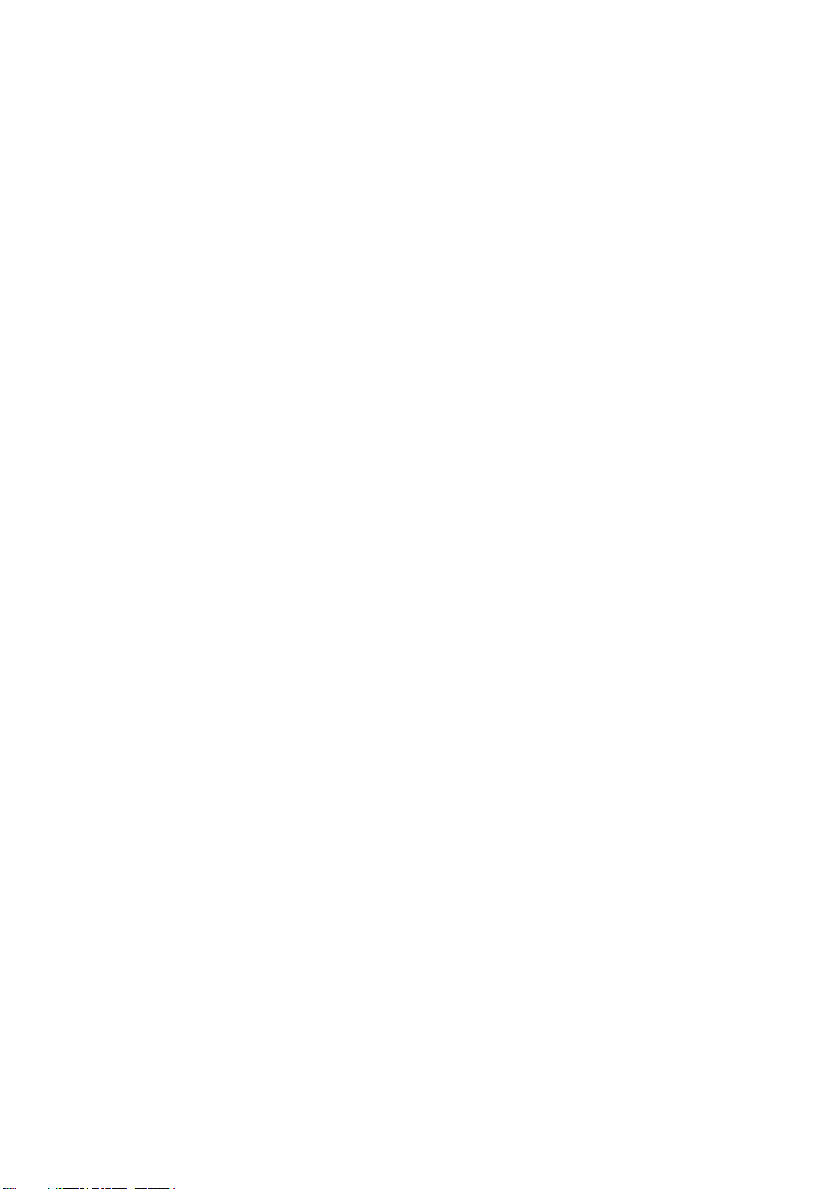
Page 9
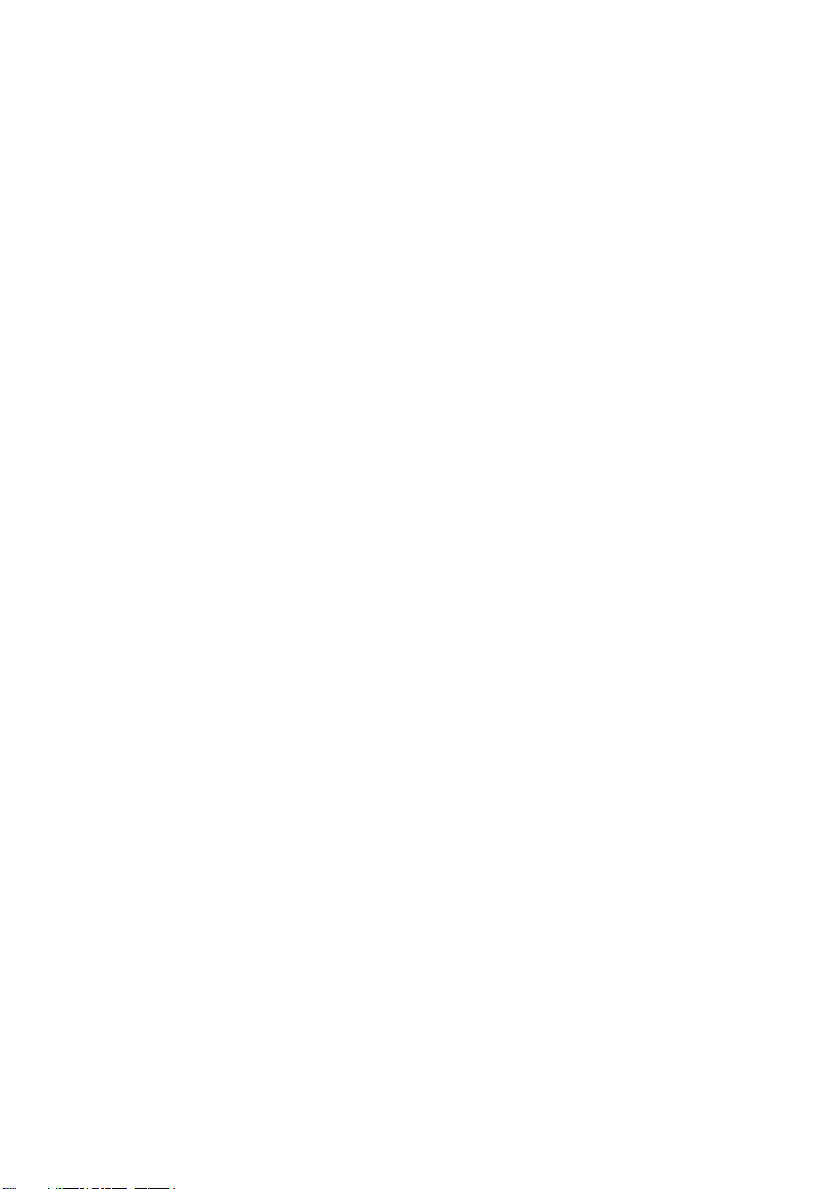
安全與舒適性的相關資訊 iii
重要安全指示 iii
廢物處理指示 v
使用舒適性的提示與資訊 vi
快速熟悉 1
環境 2
系統概述 3
概述 3
安裝前須知 3
選擇位置 3
打開元件包裝箱 3
連接系統元件 4
開啟您的電腦 4
關閉您的電腦 4
系統升級 4
打開機殼 4
安裝新元件 5
音訊和影片設定程序 5
Acer clear.fi ( 只適用特定型號 )7
瀏覽媒體與相片 7
分享的檔案 7
有哪些相容的裝置? 8
播放至另一個裝置 8
目
目
錄
錄
常見問題解答 9
維護您的 AcerSystem 電腦 10
重要祕訣 10
清潔與維修 11
清潔電腦與鍵盤 11
清潔指標裝置 11
清潔顯示器 11
何時需要聯絡維修技術人員 11
尋求技術協助 11
規範和安全注意事項 12
FCC 注意事項 12
數據機 13
Page 10
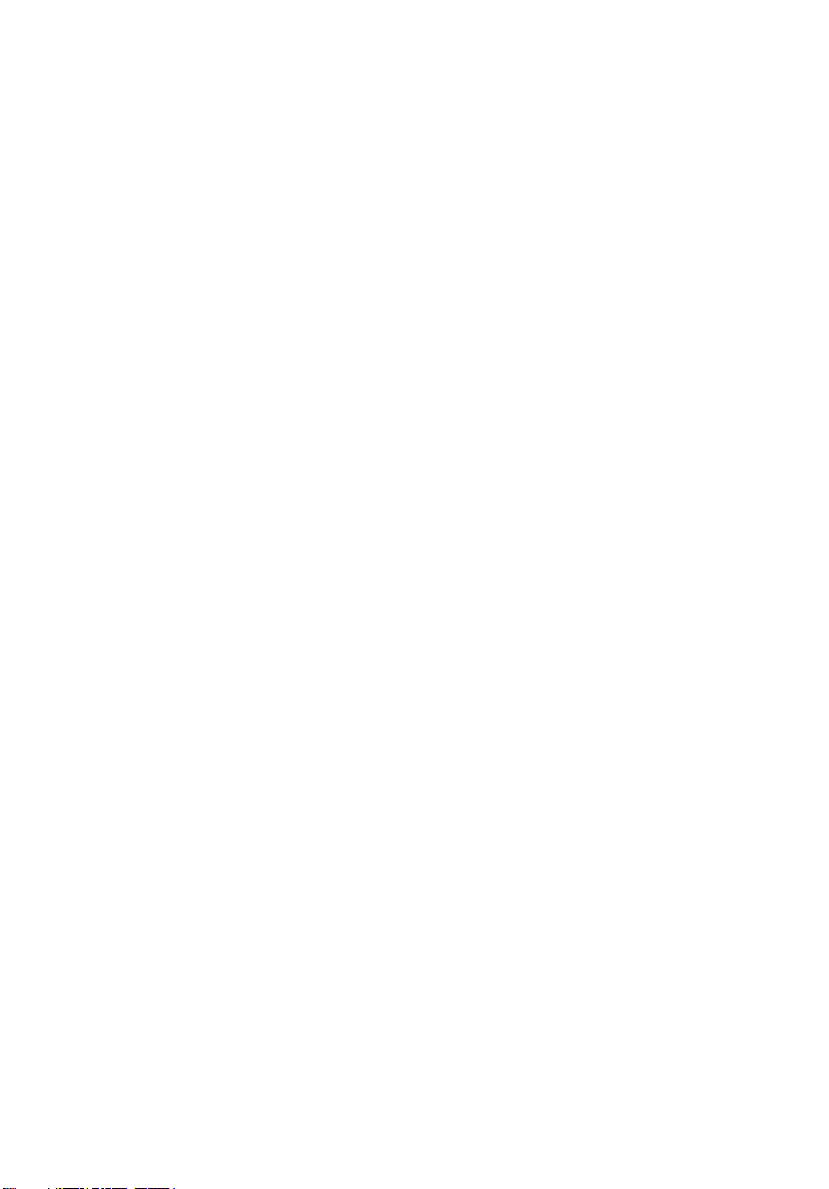
雷射產品相容聲明 13
數位音訊輸出聲明 13
無線設備管控注意事項 14
加拿大-低功率免驗無線通訊裝置 (RSS-210) 14
Federal Communications Commission 17
註:所有在本手冊中的相關產品照片或圖片,皆只為參考用途,所有元件的外觀
與材質等,皆以實際出貨為準。
註:有關產品規格及輸出入埠說明,請查閱附錄 B。
Page 11

1
快速熟悉
本電腦包含下列項目:
圖示 功能說明 圖示 功能說明
電源鈕 軟碟機
麥克風孔 光碟機
喇叭或耳機孔 讀卡機
USB 埠 IEEE 1394/FireWire 埠
複製鈕
( 僅限特定機型 )
媒體導覽介面
( 僅限特定機型 )
RCA 插孔
( 僅限特定機型 )
PS/2 鍵盤埠 PS/2 滑鼠埠
( 僅限特定機型 )
( 僅限特定機型 )
( 僅限特定機型 )
( 僅限特定機型 )
備份鈕
( 僅限特定機型 )
抽取式硬碟架
( 僅限特定機型 )
S/PDIF 埠
( 僅限特定機型 )
繁
體
中
文
VGA 埠序列埠
印表機埠
( 僅限特定機型 )
麥克風輸入孔 RJ-45 乙太網路埠
音源輸入孔 音源輸出孔
HDMI 埠
( 僅限特定機型 )
( 僅限特定機型 )
USB 埠
ESATA 埠
( 僅限特定機型 )
Page 12

2
繁
體
中
文
注意:上述規格僅供參考。 實際 PC 的規格會視購買的機型而定。
快速熟悉
環境
• 溫度:
• 操作中: 5°C 至 35°C
• 非操作中: -20°C 至 65°C
• 溼度 ( 非冷凝狀態 ):
• 操作中: 20% 至 80%
• 非操作中: 20% 至 80%
Page 13

3
系統概述
概述
AcerSystem 是款全功能、高效能系統,採用主流的處理器。本電腦使用尖端的匯流
排設計,這種設計可改進系統效能,讓系統支援多種多媒體功能及執行應用軟體。
除了 VGA 埠、PS/2 鍵盤及滑鼠連接埠之類的標準輸入 / 輸出 (Input/Output)介面
外,系統也附有多個萬用序列匯流排 (Universal Serial Bus;USB)連接埠、1 個音
訊輸入孔、2 個麥克風輸入孔 (前後各一)及 2 個音訊輸出孔 ( 前後各一 )。藉由這
些額外的連接埠,讓系統可以容納各種不同的周邊裝置。
系統也附有一個內建音效控制器,一個數據機 (選配)及 (或)一個網路埠。這些
額外的設計所提供的功能,可以讓您在使用系統時更加便利。
®
此外,本系統相容於 Microsoft
安裝前須知
選擇位置
要選擇您電腦的位置,請考慮下列說明:
• 避免處於灰塵區域及高溫、潮濕的地方。
• 為您的系統決定最佳的位置。接線的安排不要太靠近電器設備,否則可能會受
到電磁或無線電頻率的干擾,像是無線電廣播發射機、電視、影印機或電熱器
及空調設備。
• 接線儘量避開與人及電器設備的行進路線。
Windows® 或以 Linux 為基礎的作業系統。
繁
體
中
文
注意:系統於直立使用時須將底座上鎖固定。
打開元件包裝箱
小心地把每個包裝箱打開。將所有拆開的包裝箱保留好,以備將來搬動或載運之用。
檢查所有打開的配件是否完好。如果發現有任何缺件或損壞,請速與您的經銷商
聯絡。
• AcerSystem
• 滑鼠 (PS/2 或 USB)
• 鍵盤 (PS/2 或 USB)
• 含指向功能的無線鍵盤
• Microsoft
®
Windows Media Center 版本適用的遙控器
Page 14

4
繁
體
中
文
• 使用手冊和入門海報
• 其他的使用者說明文件和協力廠商軟體。
注意:滑鼠、鍵盤、無線鍵盤或遙控器的設定將依機型而有所不同。
系統概述
連接系統元件
在連接完所有元件後,將電源線的一端連接到系統電源接端上,再把另一端連接到電
源插座上。
注意:在您尚未連接所有系統元件到系統單元之前,請不要打開後面
板主電源開關,或連接系統電源線。
開啟您的電腦
在您連接完所有周邊及連接線後,請依下列步驟開啟您的電腦:
1 像是顯示器、印表機、傳真機、喇叭等外部設備。
2 按一下系統主機前面板的電源按鈕。當完成系統的啟動時,電腦就可以開始
使用。
關閉您的電腦
從開始功能表選擇關機,然後選擇關閉電腦。
如果電腦當機而要關機,按住電腦主機前面板上的電源按鈕,且持續 4 秒以上。關機
後,請關閉所有連接到系統的周邊裝置電源,像是顯示器、印表機、傳真機、外接喇
叭等。
系統升級
您可加入其他元件,快速輕鬆地擴充您的 AcerSystem 電腦系統。此外,您也可升級
現有的元件來提供更高的效能。
打開機殼
在打開機殼之前,先關掉電腦電源,並拔出牆壁插座的電源線。
• 將鎖在機殼的螺絲移除。
• 用手按住側面板上的凹槽,向後拉出側面板。
Page 15

5
安裝新元件
您只能使用與 AcerSystem 電腦系統相容的元件。在選購新的元件之前,請詢問經銷
商該元件可否安裝於 AcerSystem 電腦系統。
為確保安裝無誤,請在開始新增或更換元件前,參考新元件所附使用手冊。
可能的升級的情況如下:
• 將硬碟更換成更高容量的硬碟。
• 擴充更多記憶體。
• 將光碟機更換為 DVD 光碟機,CD-RW,複合式 DVD/CD-RW 或DVD 燒錄機 ( 僅限
特定機型 )。
• 在某個空的 PCI 插槽中安裝介面卡,例如 PCI 傳真 / 數據機卡 ( 僅限特定機型 )。
音訊和影片設定程序
音訊輸出裝置優先順序:
完成作業系統設定之後,音訊輸出優先順序將如下表所示。
• USB 喇叭和 HDMI 裝置均可支援熱插拔。 不論是否插入喇叭,類比喇叭都
會出現在輸出裝置優先順序清單中。
輸出裝置優先順序 ( 假如支援 )
第一 第二 第三
USB 喇叭 類比
切換音訊輸出
• 在工作列 「通知區域」中的 「音量」圖示上按一下滑鼠右鍵。
• 按一下 「播放裝置」,開啟顯示可用裝置的視窗。
HDMI
繁
體
中
文
• 選擇要作為預設輸出裝置的裝置。 在裝置上按一下滑鼠右鍵,然後按一下
「設為預設裝置」。 預設的音訊輸出裝置接著就會變更。
Page 16

6
繁
體
中
文
設定顯示器
• 在桌面上按一下滑鼠右鍵,然後選擇 「螢幕解析度」。
系統概述
• 選擇您要設為主要顯示器的顯示器,接著勾選 「作為主要顯示器」,然後
依序按下 「套用」和 「確定」,變更設定。
• 如果要將桌面延伸到次要顯示器,請選取次要顯示器,將其設為 「延伸」
或 「仿製」,然後套用變更。
Page 17
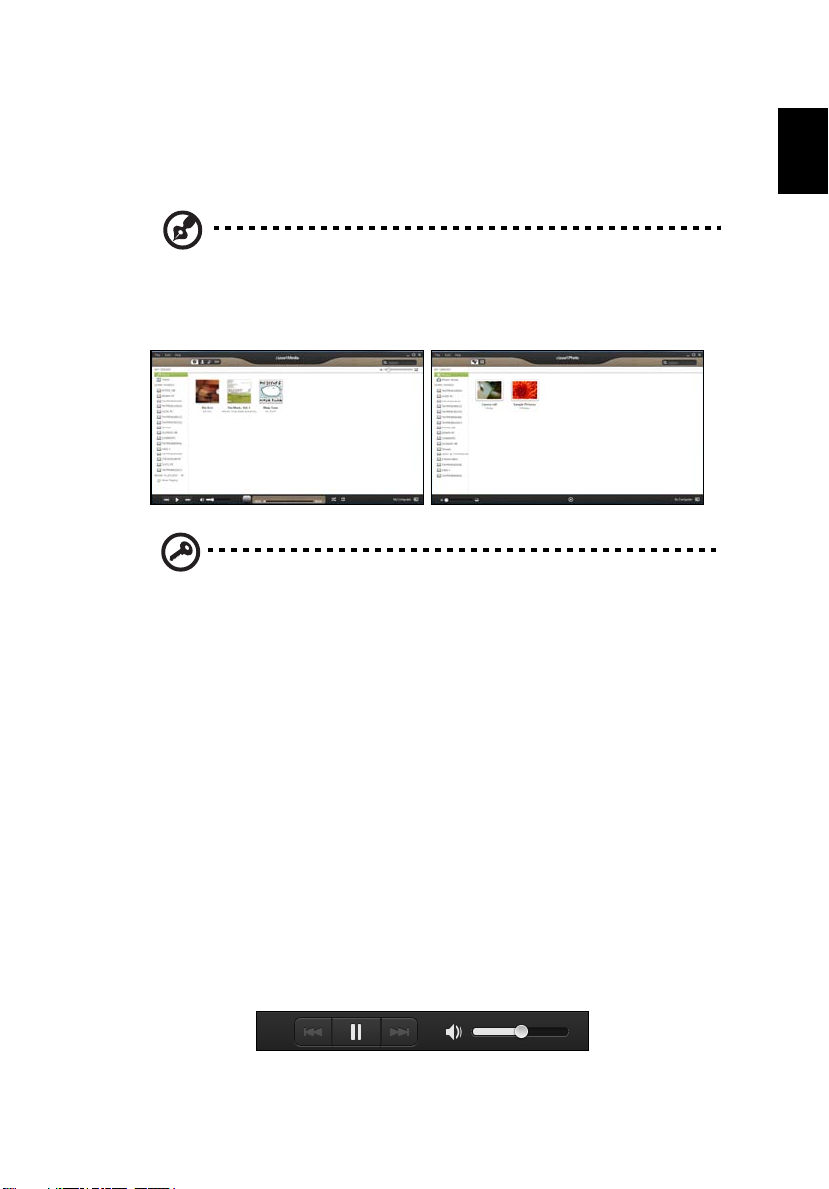
7
Acer clear.fi ( 只適用特定型號 )
利用 Acer clear.fi,您可享受影片、相片和音樂。 從其他已安裝 Acer clear.fi 的裝置串
流媒體,或串流至該裝置。
注意:所有裝置皆須連線到相同的網路。
若要觀看影片或聽音樂,請開啟 clear.fi Media,若要瀏覽相片請開啟 clear.fi
Photo。
重要:當您初次開啟 clear.fi 應用程式時,Windows 防火牆會要求權
限,以允許 clear.fi 存取網路。 請在每個視窗內選取 「允許存取」。
瀏覽媒體與相片
左側面板中的清單會顯示您電腦 ( 「我的媒體櫃」 ),再來是其他連線至網路的裝置
( 「家庭分享」 )。
繁
體
中
文
若要檢視在您電腦上的檔案,選取 「我的媒體櫃」下的其中一個類別,然後在右側
瀏覽檔案與資料夾。
分享的檔案
連線至網路的裝置會顯示於 「家庭分享」區段。 請選取裝置,然後再選取要探索的
類別。
在短暫的延遲後,會在右側顯示分享的檔案與資料夾。 瀏覽到您要播放的檔案,然後
連按兩下開始播放。
使用橫跨螢幕底部的媒體控制列來控制播放。 例如,選取音樂後,您可播放、暫停或
停止播放,以及調整音量。
Page 18

8
繁
體
中
文
注意: 您必須在儲存檔案的裝置啟用分享。 開啟儲存檔案之裝置上的
clear.fi,選取 「編輯」,然後確定已啟用 「在區域網路分享我的媒
體櫃」。
有哪些相容的裝置?
經 clear.fi 或 DLNA 軟體認證的 Acer 裝置可配合 clear.fi 軟體使用。 包含 DLNA 相容
的個人電腦及 NAS ( 網路附加儲存 ) 裝置。
播放至另一個裝置
如果想要播放另一個裝置上的媒體,則需要進行下列動作:
1 選取右下角的 「播放至」。
2 選取要用來播放檔案的遠端裝置。
清單中只會有可進行播放的裝置,不會顯示特定
Windows PC
許遠端控制我的播放器
3 選取主視窗中的檔案,然後使用橫跨螢幕底部的媒體控制列來控制遠端裝置。
如需詳細說明,請前往 http://www.acer.com/。
到此清單,請開啟
...」
Windows Media Player
PC
和儲存裝置。 若要新增
,選取 「串流」和「允
Page 19

9
常見問題解答
以下的問題是您在使用 AcerSystem 電腦時,可能會遇到的情況,我們在此提供簡易
的祕訣,讓您能輕鬆解決每個問題。
Q: 我按下電源按鈕,但是系統沒有開機。
A: 請檢查位於電源按鈕上方的指示燈。
如果指示燈沒有亮起,表示系統沒有接收到電源供應。請進行下列任一步驟:
• 請確定位於電腦後面板的電壓選取開關已設定正確的電壓。
• 請確定電源線已適當插入電源插座中。
• 如果您使用電源延長線或 AVR 交流穩壓器,請確定已適當插入電源延長線或
AVR 並已開啟電源。
如果指示燈亮起,請檢查下列項目:
• 軟碟機中是否放置了不可開機 ( 非系統 ) 的磁碟片?如果軟碟機中有不可開機磁
片,請按下 「Ctrl + Alt + Del」重新開機。
• 作業系統檔案可能已損壞或遺失。請將 Windows 安裝過程中建立的開機磁片放
入軟碟機,然後按下 「Ctrl + Alt + Del」重新開機。如此會自動診斷您的系統
並進行必要修復。但是,如果診斷公用程式仍然回報問題,那麼您必須執行復
原程序,將系統還原為原廠預設值。
Q: 螢幕沒有顯示任何畫面。
A: 您的 AcerSystem 電腦電源管理功能會自動顯示空白畫面,進入省電模式。只要
按下任何一個按鍵,即可讓螢幕顯示為正常畫面。
如果按下任何一個按鍵仍無法正常顯示畫面,您可以重新開機。如果重新開機後仍無
法正常運作,請聯絡經銷商或技術支援中心以尋求協助。
繁
體
中
文
Q: 印表機無法運作。
A: 請執行下列步驟:
• 確定印表機已連接至電源插座,而且已開啟印表機電源。
• 請確定印表機纜線已穩固地連接至系統平行埠與印表機上對應的連接埠。
• 如果需要關於印表機的其他資訊,請參閱印表機的使用手冊。
Q: 電腦沒有辦法發出聲音。
A: 請檢查以下項目:
• 音量可能已調為靜音。請檢查工具列的 [ 音量 ] 圖示。如果圖示被打叉,按一下
圖示便可取消選取 [ 靜音 ] 選項。此外,您也可以按下 USB 鍵盤上的音量控制 /
靜音鈕,將靜音切換至音效模式。
• 如果已將頭戴耳機、耳機或外接喇叭連接至 AcerSystem 電腦的音源輸出埠,
那麼便會自動關閉內部或內建式喇叭。
Page 20

10
繁
體
中
文
Q: 系統無法讀取磁片、硬碟、CD 或 DVD 中的資料。
A: 請檢查以下項目:
• 請確定使用正確類型的光碟。
• 請確定 CD 或 DVD 已正確放入光碟機。
• 請確定 CD 或 DVD 表面乾淨且沒有刮痕。
• 請確定光碟機中放入狀態良好 ( 沒有損壞 ) 的光碟。如果光碟狀態良好,但是光
碟機仍無法讀取資料,那麼可能是光碟機的問題。請聯絡經銷商或技術支援中
心以尋求協助。
Q: 系統無法在硬碟或 CD-R/CD-RW 上寫入資料。
A: 請檢查以下項目:
• 請確定磁片或硬碟沒有受到防寫保護。
• 請確定使用正確類型的光碟或磁片。
維護您的 AcerSystem 電腦
請仔細閱讀本章節列出的重要指示。遵守這些指示有助於讓您的 AcerSystem 電腦擁
有最長的使用壽命。
重要祕訣
• 勿將電腦置於溫度低於 0°C (32°F)、或高於 35°C (95°F) 的環境中。
• 勿讓電腦暴露於磁場中。
• 勿讓電腦受到雨淋或置於潮濕處。
• 勿讓電腦受到嚴重震動或晃動。
• 勿將電腦直接暴露於充滿灰塵的環境中。
• 拔除電源線時,請勿從插座直接拉下電源線,而應握緊電源線插頭再拔起。
• 請查閱軟體程式隨附的使用手冊,以確認您是否可以選擇其他解析度和色彩組
合。因為進行這些調整,可讓使用者更加舒適的瀏覽螢幕畫面。
Page 21

11
清潔與維修
清潔電腦與鍵盤
1 請先關閉電腦電源並拔下電源線。
2 以柔軟的濕布,輕拭電腦機殼與鍵盤。
清潔指標裝置
清潔一般滑鼠 ( 滾輪式滑鼠 )
1 開啟滑鼠底部的環形外殼。
2 取出滑鼠滾輪,並以柔軟的濕布擦拭。
3 將滾輪放回其適當位置並蓋回環形外殼。
清潔光學滑鼠
關於光學滑鼠的維護指示,請參閱光學滑鼠隨附的使用手冊。
清潔顯示器
請務必常保顯示器的清潔。關於清潔顯示器的指示,請參閱顯示器隨附的使用手冊。
何時需要聯絡維修技術人員
• 電腦摔落與損壞時。
• 液體噴灑至電腦時。
• 電腦無法正常運作時。
• 如果您已確認並完成第 9 頁 〈常見問題解答〉中討論的故障排除祕訣,但是電
腦問題仍然存在時。
• 如果第 9 頁的 〈常見問題解答〉沒有列出您遭遇的問題時。
• 如果您想要更換或升級任何電腦內部元件時。
繁
體
中
文
尋求技術協助
如果需要技術協助,請聯絡經銷商或供應商。再者,您也可以利用網站
(http://www.acer.com.tw
),獲得聯絡您當地服務中心的方法。
Page 22

12
繁
體
中
文
規範和安全注意事項
FCC 注意事項
本產品經測試並判定符合 B 級數位設備限制,且遵照 FCC 條例第 15 節。該限制是
為提供合理保護,避免住宅安裝時引起有害干擾而設計的使用條件。本產品會產生、
使用並發射無線電頻率能量,若您未按指示來安裝與使用,可能會對無線電通訊造成
有害干擾。
然而,我們無法保證一些特定安裝方式不會發生干擾。如本產品對收音機或電視接收
造成有害干擾 ( 可經由打開或關閉本產品而確認 ),則使用者可嘗試利用下列方式進
行調整:
˙ 移動接收天線的角度或位置。
˙ 拉開裝置與接收器間的距離。
˙ 不要共用裝置與接收器的電源插座。
˙ 如需協助,請洽詢經銷商或專業收音機 / 電視技術人員。
注意:遮蔽型電線
本產品與其它電腦裝置間的連接,必須使用遮蔽型電線以符合 FCC 規定。為符合
FCC 規範,請使用屏蔽纜線連接其他運算裝置。建議使用雙連結纜線進行 DVI 輸出。
注意:週邊裝置
僅通過認證且符合 Class B 限制週邊裝置 ( 輸入 / 輸出裝置、終端機、印表機等 ) 方
能與本產品搭售。若與其他未經認證週邊裝置共同使用時,可能會干擾收音機與電
視接收。
警告
未經製造廠商許可的變更或修改可能導致使用者喪失操作本電腦的權利,此授權係由
聯邦通訊委員會 (Federal Communications Commission) 所賦予。
使用條件
本產品符合 FCC 條例第 15 節限制。操作時,請遵循下列 2 項條件:(1) 本產品不得
產生傷害性干擾,且 (2) 本產品必須接受任何接收到的干擾訊號,包括可能導致非預
期操作的干擾。
注意:加拿大使用者
本 B 級數位裝置合乎加拿大的 ICES-003 標準。
Page 23

13
Remarque à l'intention des utilisateurs canadiens
Cet appareil numérique de la classe B est conforme a la norme NMB-003 du
Canada.
適用於歐盟國家的符合聲明
特此,宏碁公司宣告此電腦系列符合 Directive 1999/5/EC 條款的基本要求和相關
規定。
符合俄羅斯 / 烏克蘭的安全規範認證
數據機
TBR 21
本產品已通過驗證 [Council Decision 98/482/EC - "TBR 21"],可經由單一終端連線
至 Public Switched Telephone Network (PSTN:公用交換電話網路 )。但是,由於不
同國家或地區各個 PSTN 之間的差異,因此這項許可本身並不能無條件保證在每個
PSTN 終端點都能夠操作正常。如果出現問題,您應在第一時間洽詢聯絡本產品的供
應商。
繁
體
中
文
雷射產品相容聲明
本電腦中使用的 CD 或 DVD 光碟機為雷射產品。
CD 或 DVD 光碟機的類別標籤 ( 內容如下所示 ) 黏貼於光碟機上。
CLASS 1 LASER PRODUCT
CAUTION: INVISIBLE LASER RADIATION WHEN OPEN. AVOID EXPOSURE
TO BEAM.
數位音訊輸出聲明
光纖連接器包含的非雷射或發光二極體 (LED) 超過 Class I 的標準。
Page 24

14
繁
體
中
文
無線設備管控注意事項
注意:底下的管控資訊僅適用於配備無線區域網路和 / 或 Bluetooth 的
型號。
可應用的國家清單
此裝置必須在嚴格遵守使用國家之規定和限制下使用。如需進一步資訊,請洽詢使用
國家的當地辦公室。請參閱 http://ec.europa.eu/enterprise/rtte/implem.htm,以瞭解
最新的國家清單。
加拿大-低功率免驗無線通訊裝置 (RSS-210)
a 一般資訊
操作時,請遵循下列兩項條件:
1. 此裝置不可產生干擾,且
2. 此裝置必須能夠接受任何干擾,包括可能導致裝置操作不順的干擾。
b 在 2.4 GHz 頻率之內操作
為了防止對其他被授權服務造成電波干擾,本裝置應在室內使用,若需安
裝於室外需合乎相關授權規定。
Page 25

15
8F, 88, Sec. 1, Xintai 5th Rd., Xizhi,
Acer Incorporated
New Taipei City 221, Taiwan
Declaration of Conformity
We,
Acer Incorporated
8F, 88, Sec. 1, Xintai 5th Rd., Xizhi, New Taipei City 221, Taiwan
Contact Person: Mr. RU Jan, e-mail: ru_jan@acer.com.tw
And,
Acer Italy s.r.l
Via Lepetit, 40, 20020 Lainate (MI) Italy
Tel: +39-02-939-921, Fax: +39-02 9399-2913, www.acer.it
Hereby declare that:
Product: Personal Computer
Trade Name: Acer
Model Number: AcerSystem
SKU Number: XXX-xxx (“x” = 0~9, a ~ z, A ~ Z or Blank)
Is compliant with the essential requirements and other relevant provisions of the
following EC directives, and that all the necessary steps have been taken and are in
force to assure that production units of the same product will continue comply with
the requirements.
EMC Directive 2004/108/EC as attested by conformity with the following
harmonized standards:
-. EN55022, AS/NZS CISPR22, Class B
-. EN55024
-. EN55013 (Applicable to product built with TV tuner module)
-. EN55020 (Applicable to product built with TV tuner module)
-. EN61000-3-2 Class D
-. EN61000-3-3
Low Voltage Directive 2006/95/EC as attested by conformity with the following
harmonized standard:
-. EN60950-1
-. EN60065 (Applicable to product built with TV tuner module)
Council Decision 98/482/EC (CTR21):
-. (Applicable to product with pan- European single terminal connection
to the Public Switched Telephone Network (PSTN).)
RoHS Directive 2002/95/EC on the Restriction of the Use of certain Hazardous
Substances in Electrical and Electronic Equipment
-. The maximum concentration values of the restricted substances by
weight in homogenous material are:
Lead 0.1% Polybrominated Biphenyls (PBB’s) 0.1%
Mercury 0.1% Polybrominated Diphenyl Ethers (PBDE’s) 0.1%
Hexavalent
Chromium
0.1% Cadmium 0.01%
繁
體
中
文
Page 26

16
繁
體
中
文
Directive 2009/125/EC with regard to establishing a framework for the setting
of ecodesign requirements for energy-related product.
The standards listed below are applied to the product if built with WLAN
module or wireless keyboard and mouse.
R&TTE Directive 1999/5/EC as attested by conformity with the following
harmonized standard:
• Article 3.1(a) Health and Safety
-. EN60950-1
-. EN62311
• Article 3.1(b) EMC
-. EN301 489-1
-. EN301 489-3 (Applicable to non-bluetooth wireless keyboard mouse
set).
-. EN301 489-17
• Article 3.2 Spectrum Usages
-. EN300 440-2 (Applicable to non-bluetooth wireless keyboard mouse
set).
-. EN300 328
-. EN301 893 (Applicable to 5GHz high performance RLAN).
Year to begin affixing CE marking 2011.
Mar. 13, 2012
RU Jan/Sr. Manager Date
Regulation Center, Acer Inc.
Page 27

17
Acer America Corporation
333 West San Carlos St., San Jose
CA 95110, U. S. A.
Tel : 254-298-4000
Fax : 254-298-4147
www.acer.com
Federal Communications Commission
Declaration of Conformity
This device complies with Part 15 of the FCC Rules. Operation is subject to the
following two conditions: (1) this device may not cause harmful interference, and (2)
this device must accept any interference received, including interference that may
cause undesired operation.
The following local Manufacturer /Importer is responsible for this declaration:
繁
體
中
文
Product: Personal Computer
Trade Name: Acer
Model Number: AcerSystem
SKU Number: XXX-xxx,
Name of Responsible Party: Acer America Corporation
Address of Responsible Party: 333 West San Carlos St.
Contact Person: Acer Representative
Phone No.: 254-298-4000
Fax No.: 254-298-4147
("x" = 0~9, a ~ z, A ~ Z or Blank)
San Jose, CA 95110
U. S. A.
Page 28

註:所有在本手冊中的相關產品照片或圖片,皆只為參考用途,所有元件的外觀
與材質等,皆以實際出貨為準。
V12A1
